Päivitetty toukokuun 2024: Älä enää saa virheilmoituksia ja hidasta järjestelmääsi optimointityökalumme avulla. Hanki se nyt osoitteessa linkki
- Lataa ja asenna korjaustyökalu täältä.
- Anna sen skannata tietokoneesi.
- Työkalu tulee silloin Korjaa tietokoneesi.
ISO-tiedoston sisällyttämiseen Windows 10: een voi olla monia syitä:
- Tarkista ISO-tiedoston sisältö ennen käynnistettävän tietovälineen luomista.
- Ohjelmistojen, mukaan lukien sovellukset ja pelit, asentaminen
Tässä blogiviestissä aion keskustella siitä, kuinka ISO-tiedosto voidaan liittää Windows 10: een ja kuinka korjata virhe "Valitettavasti tiedoston asentamisessa oli ongelma".
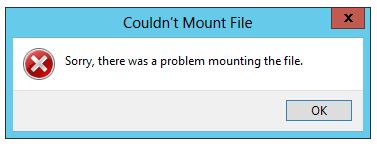
Tarkista, onko ISO jo asennettu
Ennen kuin yrität mitään muuta, on tärkeää varmistaa, että virheen aiheuttanut ISO-tiedosto ei ole vielä asennettuna. Useat käyttäjät, jotka olivat kokeneet virheen "Valitettavasti tiedoston asentamisessa oli ongelma", huomasivat, että syy ei toiminut sillä, että tiedosto oli jo asennettu.
Toukokuu 2024 -päivitys:
Voit nyt estää tietokoneongelmat käyttämällä tätä työkalua, kuten suojataksesi tiedostojen katoamiselta ja haittaohjelmilta. Lisäksi se on loistava tapa optimoida tietokoneesi maksimaaliseen suorituskykyyn. Ohjelma korjaa yleiset virheet, joita saattaa ilmetä Windows -järjestelmissä, helposti - et tarvitse tuntikausia vianmääritystä, kun sinulla on täydellinen ratkaisu käden ulottuvilla:
- Vaihe 1: Lataa PC-korjaus- ja optimointityökalu (Windows 10, 8, 7, XP, Vista - Microsoft Gold Certified).
- Vaihe 2: Valitse “Aloita hakuLöytää Windows-rekisterin ongelmat, jotka saattavat aiheuttaa PC-ongelmia.
- Vaihe 3: Valitse “Korjaa kaikki”Korjata kaikki ongelmat.
Ilmeisesti joillekin ISO-tiedostoille Windows asentaa aseman automaattisesti toimenpiteen lopussa. Tämän tiedetään tapahtuvan Windows 8.1: ssä. Voit tehdä tämän avaamalla tiedostonhallinnan ja tarkistamalla, onko ISO-tiedosto jo asennettu.
Asemakirjaimen vaihtaminen

Tämä ongelma ilmenee yleensä, kun sinulla on ristiriitoja aseman kirjaimet.
Voit yrittää vaihtaa aseman kirjaimen Levynhallinnasta ja tarkistaa tulokset. Noudata ilmoitettuja ohjeita.
a. Paina WinKey + X avataksesi Järjestelmä-valikon ja valitse Levynhallinta.
b. Napsauta hiiren kakkospainikkeella muutettavaa asemaa ja valitse Vaihda aseman kirjaimet ja polut -vaihtoehto.
c. Napsauta Muokkaa-painiketta ja noudata ohjeita.
Poista harva lippu
Voit tehdä sen kahdella tavalla:
1) Kopioi tiedosto. Kopiointi poistaa hajallaan olevan kopion toimivan lipun, mutta koska ISO-tiedostot voivat sisältää gigatavua tietoa, tämä ei välttämättä ole vaihtoehto.
OR
2) Poista lippu fsutil-komennolla.
fsutil harva setflag yourfilename.iso 0

ISO-tiedoston avaaminen
Toinen tapa kiertää tämä ongelma on avata tiedosto lukitusohjelmalla. Useat käyttäjät, jotka kohtaavat saman virhesanoman, ovat ilmoittaneet, että virhe heidän tapauksessaan on ratkaistu Internetistä ladattujen tiedostojen lukituksen avaamisen jälkeen.
Tässä on sinun tehtäväsi:
- Avaa tiedostonhallinta ja siirry ISO-tiedoston sijaintiin.
- Valitse ISO-tiedosto ja avaa Ominaisuudet-valikko painamalla Alt + Enter. Voit myös napsauttaa hiiren kakkospainikkeella ja valita Ominaisuudet.
- Siirry ISO-tiedoston ominaisuudet -ikkunassa Yleiset-välilehteen ja tarkista Suojaukseen liittyvä Avaa-ruutu ja vahvista muutokset napsauttamalla Käytä.
- Yritä liittää tiedosto uudelleen ja katso, onnistuuko toimenpide.
Asiantuntijavinkki: Tämä korjaustyökalu tarkistaa arkistot ja korvaa vioittuneet tai puuttuvat tiedostot, jos mikään näistä tavoista ei ole toiminut. Se toimii hyvin useimmissa tapauksissa, joissa ongelma johtuu järjestelmän korruptiosta. Tämä työkalu myös optimoi järjestelmäsi suorituskyvyn maksimoimiseksi. Sen voi ladata Napsauttamalla tätä

CCNA, Web-kehittäjä, PC-vianmääritys
Olen tietokoneen harrastaja ja harrastava IT-ammattilainen. Minulla on vuosien kokemus tietokoneen ohjelmoinnista, laitteiden vianmäärityksestä ja korjaamisesta. Olen erikoistunut Web-kehitys- ja tietokannan suunnitteluun. Minulla on myös CCNA-sertifiointi verkon suunnitteluun ja vianmääritykseen.

